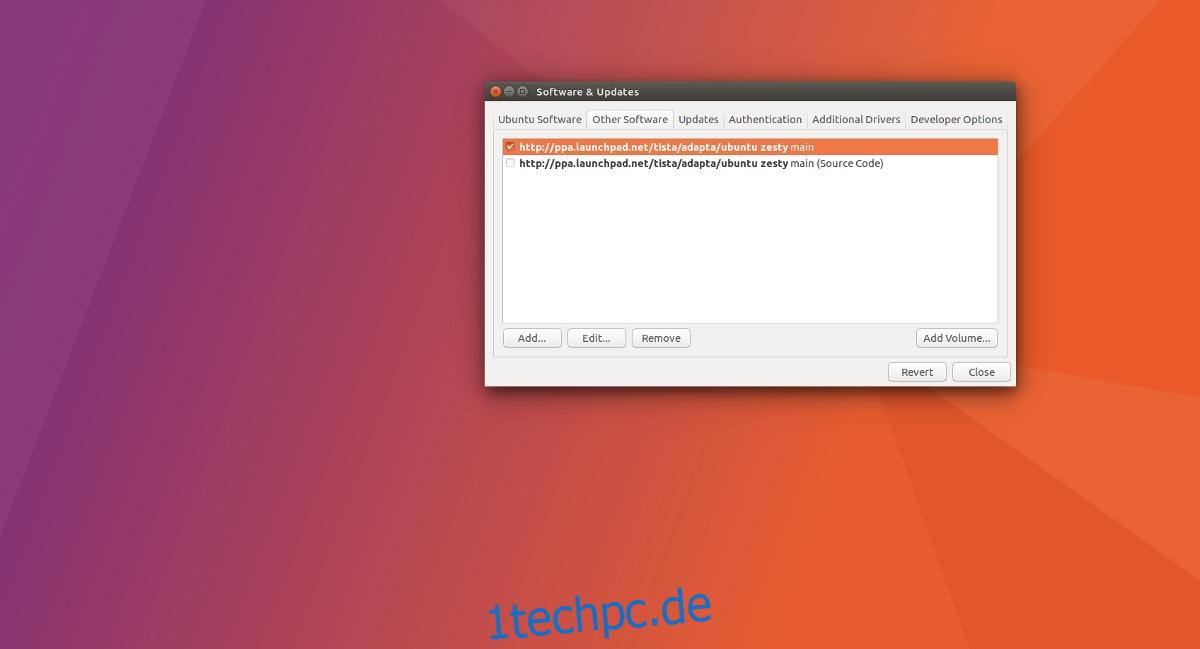Lange vor Snap-Paketen war die neue Möglichkeit, Software-Updates auf Ubuntu sofort zu erhalten, ein persönliches Paketarchiv. Mit dieser Technologie könnten Entwickler ihre Programme einfacher bereitstellen, selbst wenn Ubuntu sie nicht zulassen würde. PPAs gibt es heute noch, werden aber immer seltener eingesetzt. Dies liegt daran, dass das Hinzufügen von PPAs verwirrend sein kann und die Sicherheit darum herum zweifelhaft sein kann. Darüber hinaus verlieren PPAs oft nach einer Weile die aktive Unterstützung und können eine Ubuntu-Installation vollständig beschädigen. Wie entfernen Sie also ein hinzugefügtes PPA von Ihrem System? Es stellt sich heraus, es ist einfacher als viele denken! Folgen Sie uns, während wir die zwei besten Möglichkeiten zum Entfernen eines PPA in Ubuntu durchgehen.
Hinweis: Benutzer von Linux Mint, Elementary OS und anderen Betriebssystemen, die stark auf Ubuntu basieren, verwenden ebenfalls PPAs. Einige dieser Betriebssysteme haben möglicherweise nicht die gleiche „Software & Updates“-App wie Ubuntu. Daher sollten Benutzer dieser Betriebssysteme die PPA-Purge-Anweisungen befolgen, um die besten Ergebnisse zu erzielen.
Inhaltsverzeichnis
Entfernen Sie A PPA – Ubuntu-Einstellungen
Die grafische Methode zum Entfernen eines Software-Repositorys (PPA oder nicht) von Ubuntu erfolgt in der App „Software & Updates“. Diese Methode ist am besten für Anfänger geeignet, da sie nur wenige Klicks benötigt. Tippen Sie zunächst auf die Windows-Taste auf Ihrer Tastatur und suchen Sie nach „Software & Updates“.
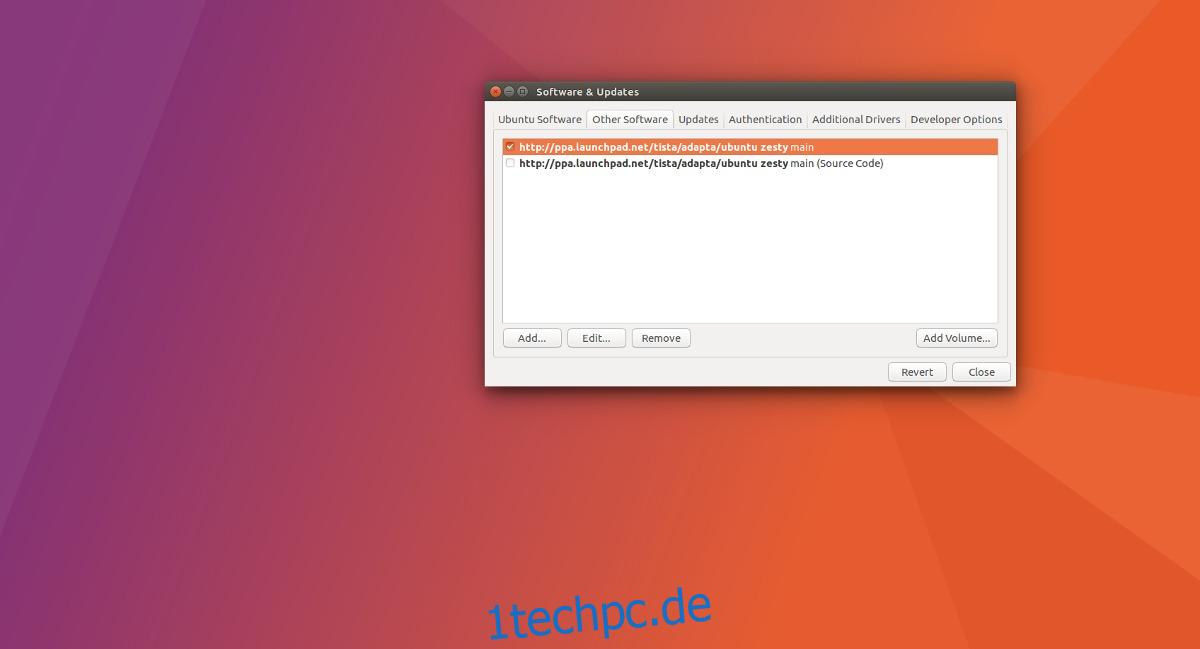
Wenn die Software- und Updates-App geladen wird, dauert es einige Zeit, da das System die Softwarequellen aktualisieren muss, um sicherzustellen, dass alles auf dem neuesten Stand ist. Sobald dies abgeschlossen ist, schauen Sie in das Programm und beachten Sie die vielen verschiedenen Registerkarten. Suchen Sie nach „Andere Software“. In diesem Abschnitt legt das Ubuntu-Betriebssystem alle nicht wesentlichen Softwarequellen von Drittanbietern ab. Um sie zu entfernen, wählen Sie sie mit der Maus aus und klicken Sie dann auf die Schaltfläche „Entfernen“.
Wiederholen Sie diesen Vorgang für jedes Software-Repository und PPA, das Sie von Ubuntu entfernen möchten. Wenn Sie fertig sind, schließen Sie die App. Beim Schließen aktualisiert das Softwarequellen-Tool die Softwarequellen erneut, um die Änderungen wiederzugeben.
Entfernen Sie ein PPA – Terminal mit PPA Purge
Eine gute Möglichkeit, mit PPAs umzugehen, ist das Terminal. Der Grund dafür ist, dass Ubuntu auch ein Serverbetriebssystem ist und vielen dieser Server ein grundlegender Ubuntu-Desktop fehlt, mit dem sie arbeiten können. Daher kann das Löschen persönlicher Paketarchive aus dem System mit der traditionellen Ubuntu-Methode sehr, sehr mühsam sein. Glücklicherweise gibt es eine solide Konsolenalternative: PPA Purge. Es macht das einfache Entfernen persönlicher Paketarchive von Ubuntu schnell.
Installation
Um die PPA Purge-Software zu installieren, führen Sie zuerst ein Software-Update aus. Dadurch wird sichergestellt, dass Ubuntu über die neueste und aktuellste Software verfügt, die für die Installation des Programms vorbereitet ist.
sudo apt update
Installieren Sie dann PPA Purge mit:
sudo apt install ppa-purge
Hinweis: Einige spätere Versionen von Ubuntu verfügen möglicherweise nicht über das Programm. Dies gilt auch für Distributionen, die auf Ubuntu basieren. Wenn Ihnen das passiert, gehen Sie bitte zu pkgs.org und laden Sie direkt eine Debian-Paketdatei herunter.
Verwenden von PPA-Bereinigung
PPA Purge ist sehr einfach zu verwenden, wenn Sie sich an den Namen eines zuvor hinzugefügten Repositorys erinnern. Allerdings hat nicht jeder die Fähigkeit, sich an esoterische Softwarequellen von Drittanbietern zu erinnern. Die beste Vorgehensweise in diesem Fall besteht darin, das UNIX-Rohrleitungssystem zum Laufen zu bringen. In diesem Beispiel verwenden wir das Adapta GTK3-Design-PPA.
Der erste Schritt besteht darin, Ihren Terminalverlauf zu durchsuchen. Die Verlaufsfunktion in der Linux-Shell ist sehr nützlich, da sie im Wesentlichen ein Protokoll aller Konsolenbefehle führt, die Benutzer in Bash (und andere Shells) eingeben.
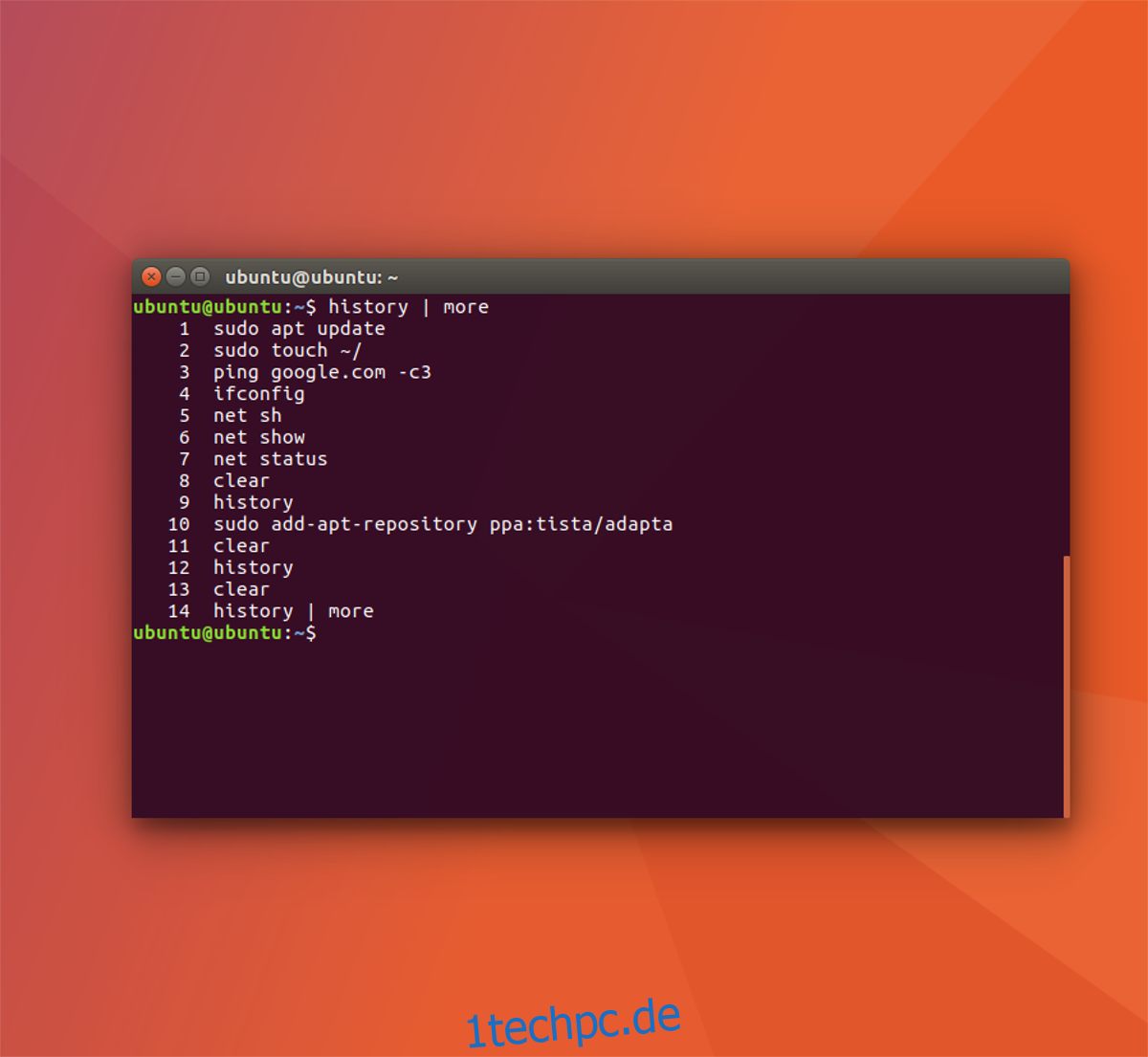
Zeigen Sie den Verlauf auf einmal an mit:
history
Alternativ können Sie das Durchsuchen des Verlaufs ein wenig vereinfachen, indem Sie:
history | more
Das Durchsuchen des Konsolenverlaufs ist eine sehr gute Möglichkeit, das Repository zu finden, da es den Befehl anzeigt, der es hinzugefügt hat. Dies funktioniert in den meisten Fällen, kann aber eine Weile dauern. Um dies schnell zu erledigen, sollten Sie den grep-Befehl verwenden.
history | grep "ppa:"
oder
history | grep "sudo add-apt-repository"
Diese Befehle durchsuchen die Verlaufsdatei und heben Dinge hervor, die Sie in Anführungszeichen gesetzt haben. Fühlen Sie sich frei, grep so anzupassen, wie es für Sie am besten funktioniert.
Nachdem Sie das richtige PPA durch Durchsuchen des Bash-Verlaufs gefunden haben, schließen Sie es an PPA purge an, um es aus dem System zu entfernen.
sudo ppa-purge ppa:tista/adapta
Führen Sie nach dem Löschen des PPA von Ihrem System ein Update aus, damit Ubuntu die vorgenommenen Änderungen widerspiegelt.
sudo apt update
Fazit
Persönliche Paketarchive machen es sehr einfach, Software auf veralteten Versionen von Ubuntu auf den neuesten Stand zu bringen. Das Problem ist, dass sie manchmal vernachlässigt werden, veraltet sind und den Aktualisierungsprozess mit Fehlern belasten. Ubuntu-Entwickler haben im Laufe der Jahre großartige Arbeit geleistet, sodass PPAs immer weniger erforderlich sind, um dieses Problem zu beheben.
Obwohl sie manchmal lästig sein mögen, sind persönliche Paketarchive für den durchschnittlichen Benutzer sehr nützlich, und deshalb ist es so wichtig zu wissen, wie man sie entfernt.